Один з найдивовижніших аспектів сучасностімобільні пристрої - це їх потужні камери, які дозволяють користувачам робити знімки достатньо хорошої якості, щоб вони могли виглядати за допомогою програми так, ніби вони були зроблені за допомогою камери DSLR. Розроблений MotionOne, AfterFocus є одним з таких додатків, який нещодавно працюєгарячий серед користувачів iOS завдяки своїм DSLR-подібним об'єктивам та ефектам розмиття руху, який можна застосувати до визначених користувачем ділянок фотографії, простоті, з якою це досягається, та дивовижних результатів, які вона дає у поєднанні з унікальним набором фільтрів. Ну, додаток тепер доступний і в Google Play Store, і це не дивно, що він, на відміну від свого iOS колеги, доступний безкоштовно (AfterFocus для iOS має ціну 0,99 долара).
Автофокус дозволяє вибирати область зображенняна якому ви хочете встановити фокус. Як це працює, ви грубо намалюєте окремо потрібну область та частину зображення. Додаток автоматично оцінює та підбирає ваш вибір відповідно до інструменту "Чарівна паличка" Adobe Photoshop, а потім застосовує ефект розмивання лінз / руху (визначеного користувачем інтенсивності) на задній план. Після цього ви можете налаштувати різні аспекти ефекту, застосувати фільтри та додати наклейки, щоб надалі формувати кінцевий результат на наш смак.
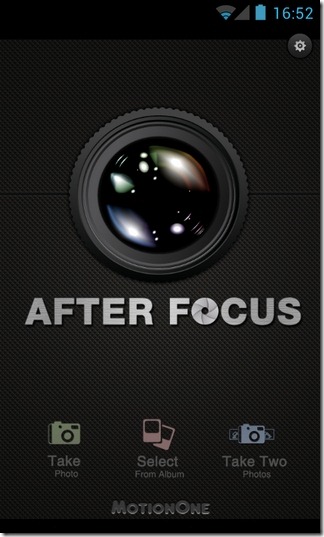
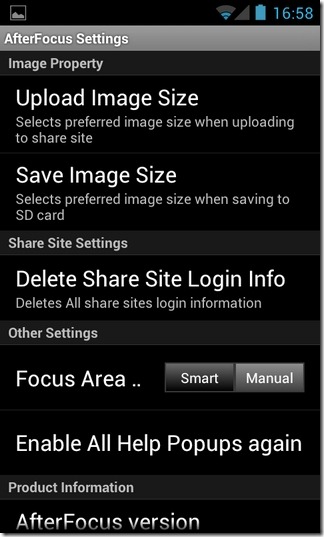
Використання AfterFocus спочатку може здатися важким, але ценасправді ні; просто потрібно трохи звикнути. Почати можна із захоплення нового зображення або імпортування зображення з рулону Галерея / Камера. Оволодіння використанням програми та різними елементами керування може вимагати від користувача декількох занять, але для детального відеоуроку, який веде вас через процес не більше ніж за пару хвилин.
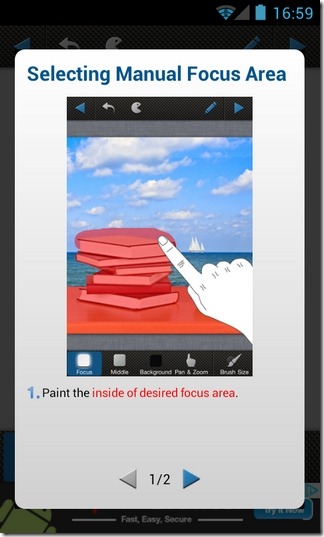
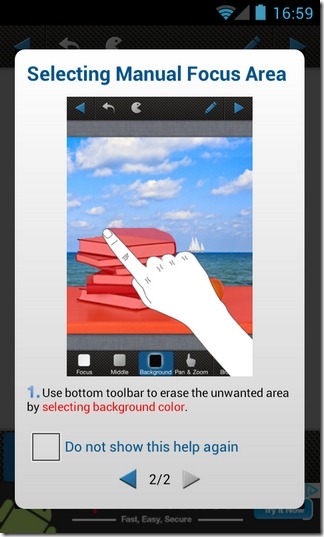
Автофокус має три основні фокусування зображеннярежими: Smart Focus, Manual Focus та Double Photo (порівняння). Режим подвійної фотографії автоматично регулює фокусування зображення від вашого імені; все, що вам потрібно зробити, - зробити декілька зображень у тандемі - з лише хвилиновою різницею позицій між ними - щоб автофокус проаналізував і сфокусувався на потрібному об’єкті в зображенні.
Ручний фокус - це, мабуть, найнаситніший метод із трьох, оскільки він вимагає пройти через клопоти ручного фарбування над тією частиною зображення, на яку ви хочете зосередити увагу.
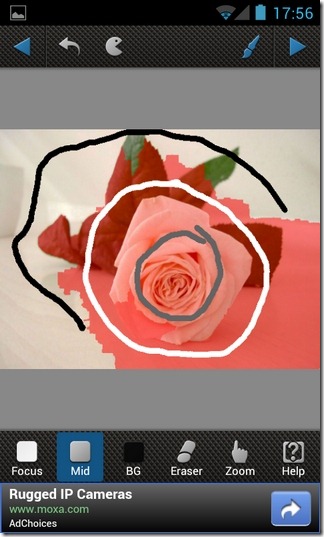
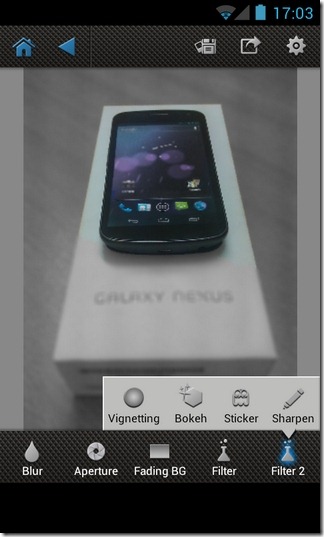
Smart Focus, з іншого боку, набагато простішевикористання, оскільки вимагає лише пофарбувати приблизно по краях необхідного об'єкта, частина навколо об'єкта, де ви хочете, щоб фокус мала трохи меншу інтенсивність (щоб уникнути різкої зміни фокусу навколо країв об'єкта ) та розділ, який ви хочете встановити як (розмитий) фон.
Добре, що у вас є можливість скасуватипопередні дії на випадок помилки та інструмент для стирання вручну, щоб видалити помилки. Після того, як потрібні вибори зроблені, просто торкніться стрілки у верхньому правому куті екрана, щоб перейти до екрану ефектів та фільтрів програми. Зсередини вказаного екрана можна вибрати бажаний стиль діафрагми, інтенсивність ефекту розмивання об'єктива / руху, увімкнення / вимкнення ефекту розмивання фону (згасає інтенсивність ефекту розмиття зверху вниз), і останнє, але не найменше, застосувати фільтри.
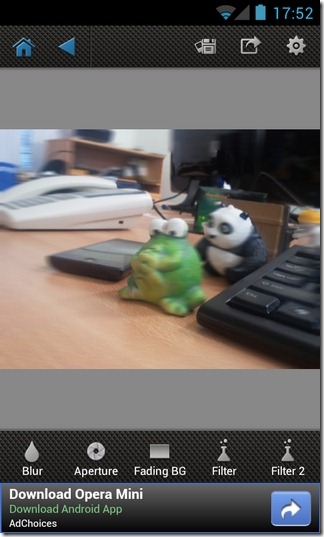
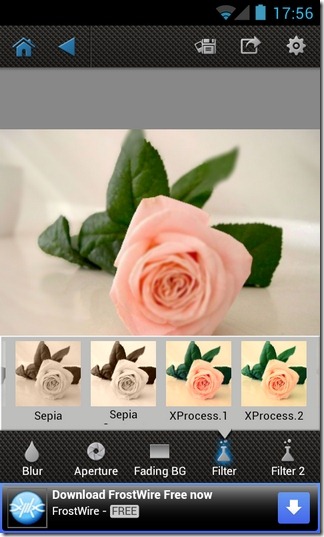
Використання програми може виявитися трохи залякуючимспочатку, особливо якщо ви неофіт фотографії, але як тільки ви захопите елементи керування, ви знову і знову повернетесь до програми.
Щоб скористатися згаданою подвійною функцією Photo,вам знадобиться оновити до Pro версію AfterFocus з додатка за $ 0,99. Усі інші функції доступні у вільному варіанті програми.
Встановити AfterFocus для Android (безкоштовно)
Встановити AfterFocus для iOS (Оплачено)













Коментарі